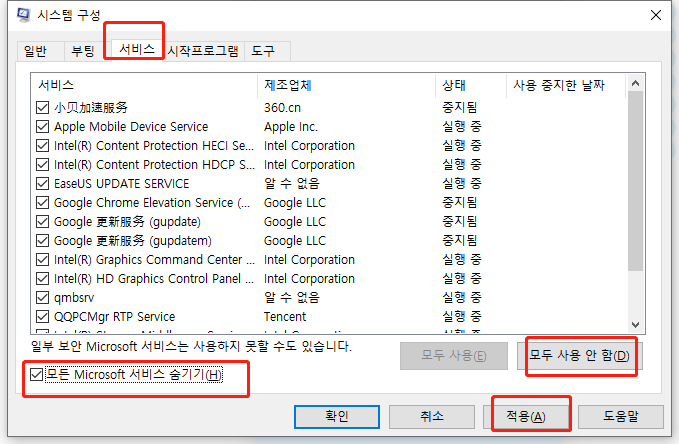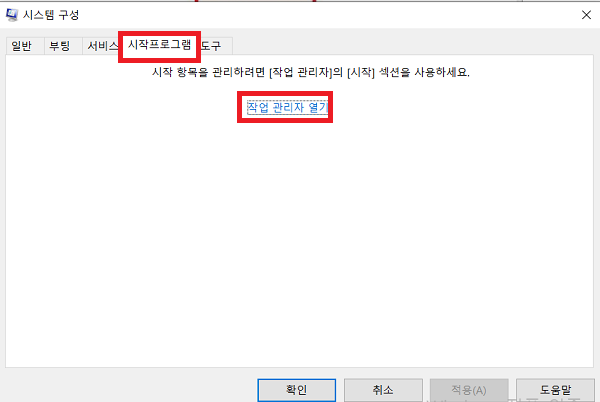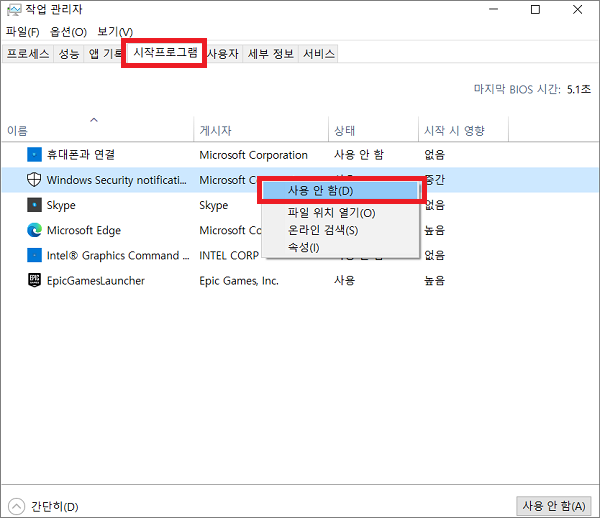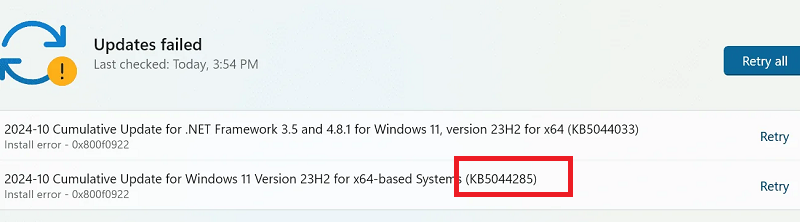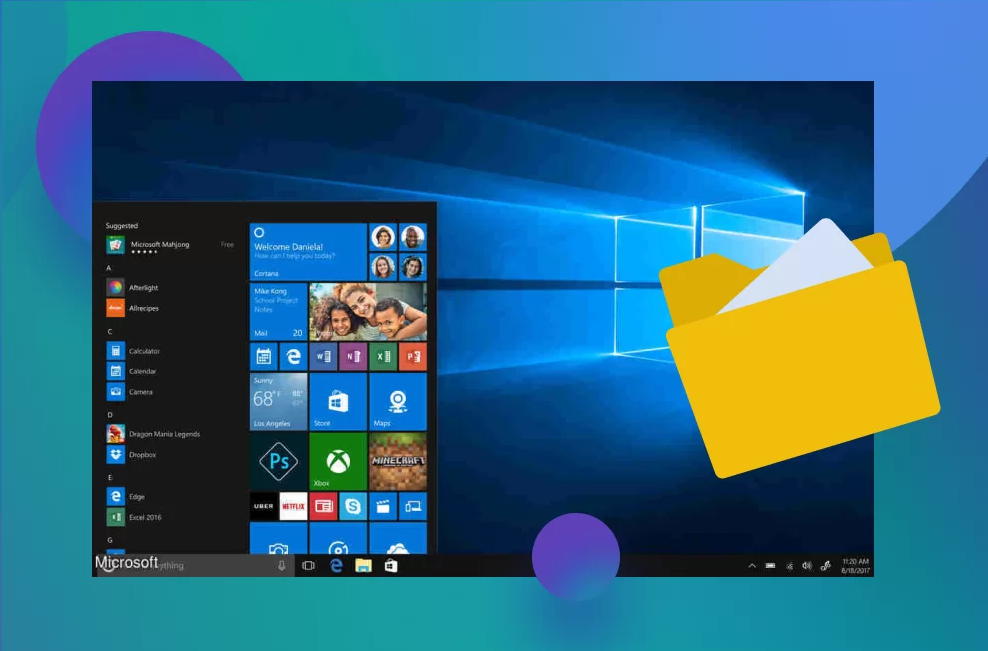윈도우 11 24H2 업데이트 최신 버그 정보 정리
윈도우 11 24H2 업데이트 중 데이터가 손실된 경우, "Tenorshare 4DDiG"와 같은 데이터 복구 소프트웨어를 사용하면 삭제된 파일을 복원할 수 있습니다.
윈도우 11의 2024년 10월 1일에 공개된 대규모 업데이트 '24H2'. '23H2'에서 약 1년 만의 대규모 업데이트로 새로운 기능과 보안 개선 등 많은 변경 사항이 있습니다. 그러나 최신 윈도우 11 24H2 업데이트 를 도입하면 버그가 발생할 수 있습니다. 새로운 기능을 통한 효율화를 목적으로 도입한 업데이트인데, 오히려 컴퓨터 사용이 불편해지면 곤란하겠죠. 그래서 이번 글에서는 윈도우 11 24H2의 알려진 버그와 그 대책을 소개하고자 합니다.
-
파트 1. 윈도우 11 24H2 업데이트 최신 버그 [수시 업데이트]
-
파트 2. 윈도우 11 24H2 업데이트 버그에 대한 대책
-
파트 3. 윈도우 11 24H2의 버그 수정 후 데이터 복구 방법
-
맺음말
윈도우 11 24H2 업데이트 최신 버그 [수시 업데이트]
여기에서는 보고된 윈도우 11 '24H2' 업데이트 시의 버그에 대해 소개합니다.
버그 1. 지문 센서에서 문제가 발생할 수 있음
윈도우 11 24H2로 업데이트한 후 특정 장치에서 화면 잠금 후 지문 센서가 사용 불가능해지는 문제가 발생하고 있습니다. 재부팅하면 복구되는 경우도 있지만, 세이프가드 홀드가 적용된 경우도 있습니다.
버그 2. 바탕화면 맞춤 설정 애플리케이션이 작동하지 않음
일부 바탕화면 맞춤 설정 애플리케이션이 정상적으로 작동하지 않는 경우가 있습니다. 호환성 홀드가 설정되어 있습니다. 애플리케이션을 업데이트하면 문제가 해결될 가능성이 있습니다.
버그 3. Intel Smart Sound Technology 드라이버와의 호환성 문제
"Easy Anti-Cheat"나 "Intel Smart Sound Technology" 드라이버가 시스템을 불안정하게 만드는 경우도 보고되고 있습니다.
버그 4. 업데이트 프로그램을 설치할 수 없음
대규모 업데이트 시 자주 보고되는 문제 중 하나가 업데이트 프로그램 설치가 완료되지 않거나 중간에 멈추는 것입니다. 이 원인은 디스크 용량 부족, 네트워크 불안정으로 인한 다운로드 실패, 설치 파일 손상 등 여러 가지가 있을 수 있습니다.
버그 5. PC 성능 저하
윈도우 11 24H2 업데이트 후, PC의 동작이 느려지는 등 성능 저하가 발생할 수 있습니다. 이는 업데이트에 따른 새로운 기능으로 인해 백그라운드 프로세스가 증가하여 부하가 높아지는 것이 주된 원인입니다. 또한, 컴퓨터가 업데이트 요구 사항을 충족하지 않을 가능성도 있습니다.
버그 6. Wi-Fi/인터넷 연결이 안 됨
윈도우 11 24H2 업데이트 후 Wi-Fi나 인터넷 연결에 문제가 발생할 수 있습니다. 이 문제는 주로 네트워크 드라이버의 호환성 문제로 인해 발생합니다.
버그 7. 애플리케이션이 강제 종료됨
윈도우 11 24H2 업데이트 후 일부 애플리케이션이 갑자기 종료되거나 실행되지 않을 수 있습니다. 이는 애플리케이션이 새로운 OS와 호환되지 않기 때문으로 생각됩니다.
버그 8. 장치가 정상적으로 작동하지 않음
윈도우 11 24H2 업데이트 후 USB 장치나 Bluetooth 장치가 인식되지 않거나 정상적으로 작동하지 않는 문제가 발생할 수 있습니다. 이는 장치 드라이버가 업데이트에 호환되지 않는 것이 원인으로 생각됩니다.
버그 9. 보안 취약점 발견
최신 업데이트에는 새로운 기능이 추가되는 한편, 이러한 기능에는 미지의 보안 취약점이 포함될 수 있습니다. 윈도우의 업데이트는 사전 충분한 테스트를 거칩니다. 그러나 보안 관련 업데이트가 항상 배포되는 것처럼, 어떤 업데이트든 보안 취약점이 포함될 가능성은 항상 존재합니다.
윈도우 11 24H2 업데이트 버그에 대한 대책
여기에서는 윈도우 11 '24H2' 업데이트 시 버그를 해결하는 방법을 소개합니다.
해결 방법 1. 윈도우 업데이트 확인하기
업데이트에 따른 버그가 발생한 경우, 마이크로소프트가 수정 패치를 배포할 수 있습니다. 정기적으로 윈도우 업데이트를 확인하고, 업데이트 프로그램을 적용하여 시스템을 최신 상태로 유지합시다.
"설정"의 "윈도우 업데이트"에서 "이용 가능하면 즉시 최신 업데이트 프로그램을 받기"를 켜두면 항상 시스템을 최신 상태로 업데이트할 수 있습니다.
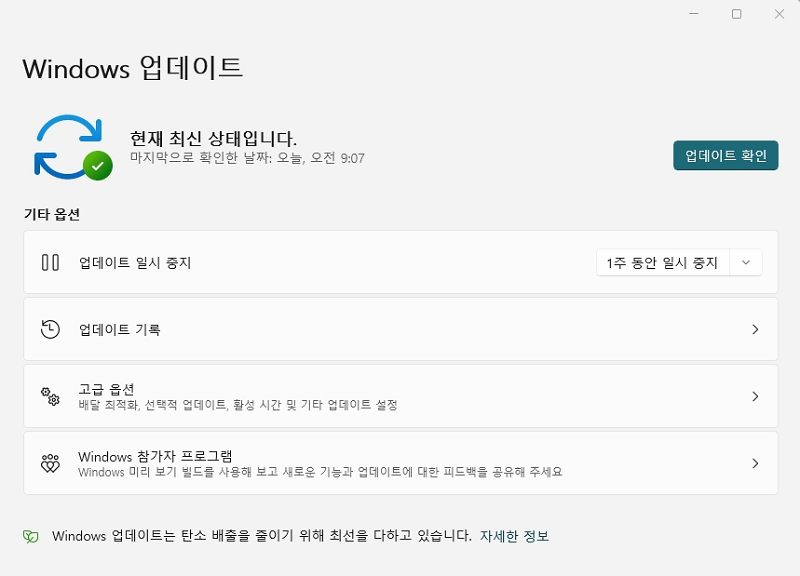
해결 방법 2. 최신 드라이버 설치하기
업데이트로 인한 하드웨어 불량은 대부분 드라이버가 업데이트에 호환되지 않기 때문입니다. 일반적으로 드라이버는 윈도우 11의 일상적인 업데이트와 함께 자동으로 설치됩니다. 그러나 대응이 지연되어 업데이트할 수 없는 경우도 있습니다. 따라서 공식 사이트 등에서 그래픽, 오디오, 네트워크 등 주요 드라이버의 호환성 상태를 확인하고 필요할 경우 업데이트하면 불량이 발생할 가능성이 줄어들 것입니다.
해결 방법 3. 윈도우 클린 부팅 실행하기
업데이트 후 어떤 문제가 발생한 경우는, 클린 부팅을 통해 문제의 원인이 되는 서비스나 애플리케이션을 특정할 수 있는 가능성이 있습니다.
"클린 부트"란 윈도우를 최소한의 구성으로 시작하는 것을 말합니다. 구체적인 절차는 다음과 같습니다.
-
Windows 키 + R 키를 눌러 "파일 이름을 지정하여 실행" 창을 열고, "msconfig"를 입력한 후 "확인"을 클릭하여 시스템 구성 창을 엽니다.

-
"서비스" 탭을 클릭하고 "마이크로소프트의 서비스를 모두 숨기기"에 체크한 후 "모두 비활성화"를 클릭합니다.

-
"시작 프로그램" 탭을 클릭하고 "작업 관리자 열기"를 클릭하여 작업 관리자를 엽니다.

-
작업 관리자에서 "시작 프로그램" 탭을 선택하고 모든 시작 항목을 "비활성화"합니다.

-
작업 관리자를 닫고 시스템 구성으로 돌아갑니다. 시스템 구성 창에서 "확인"을 클릭한 후, 재시작하라는 메시지가 나타나면 "재시작"을 클릭합니다.
클린 부트 후 문제가 해결되었다면, 비활성화한 서비스나 시작 프로그램 중 하나가 문제의 원인이라는 것을 알 수 있습니다. 이후에는 서비스나 시작 프로그램을 단계적으로 활성화해가며, 문제가 발생한 시점을 통해 원인을 특정할 수 있을 것입니다.
해결 방법 4. 애플리케이션의 호환성 확인하기
애플리케이션이 업데이트와 호환되지 않으면, 업데이트 후 작동하지 않을 수 있습니다. 업무 등에서 사용하는 중요한 애플리케이션에 대해서는 사전에 공식 사이트 등에서 호환성 정보를 확인하는 것이 좋습니다. 문제가 발생할 경우, 업데이트 시점을 조정하거나 대체 애플리케이션을 고려해보는 것이 좋습니다.
또한, 업무용 컴퓨터의 경우, 모든 컴퓨터를 업데이트하기 전에 문제가 발생하지 않는지 미리 확인할 필요가 있습니다. 이 경우 마이크로소프트 공식 사이트에서 "24H2" 업데이트 후의 윈도우 11 디스크 이미지(ISO)를 다운로드하여 테스트용 컴퓨터에 설치하고 작동을 확인하는 것이 좋습니다.
해결 방법 5. PC 재시작하기
PC의 일시적인 버그는 재시작하면 해결되는 경우가 많습니다. PC의 상태가 좋지 않다고 느낀다면, 우선 재시작을 시도해보는 것이 좋습니다.
윈도우 11 24H2의 문제를 수정한 후 데이터 복구 방법
윈도우 11 "24H2"로 업데이트할 때, 버그로 인해 데이터가 손실될 가능성이 있습니다. 따라서 업데이트 전에 백업을 해두는 것이 좋습니다. 하지만 백업이 없더라도 데이터 복구 소프트웨어를 이용하면 데이터를 되찾을 가능성이 있습니다.
업데이트 중에 데이터가 손실된 경우 "Tenorshare 4DDiG" 와 같은 데이터 복구 소프트웨어를 사용하면 삭제된 파일을 복원할 수 있습니다. 'Tenorshare 4DDiG'는 직관적인 UI로 초보자도 쉽게 사용할 수 있으며, 스캔 속도가 빠르고 신속하게 소실된 데이터를 되찾을 수 있습니다.
-
스캔 대상 선택:
Tenorshare 4DDiG를 실행한 후 화면에서 복원하고 싶은 데이터가 있는 드라이브나 파티션을 선택 합니다. 그런 다음 "스캔"을 클릭합니다.

-
파일 미리보기:
잠시 기다리면 지정한 위치에 있는 모든 파일이 표시됩니다. 복원 전에 미리보기 기능을 제공하며, 사진, 비디오, 영화, 오디오, 음악, 문서 등 다양한 파일을 미리볼 수 있습니다.

-
파일 복원:
오른쪽 하단의 "복원"을 클릭한 후, 복원할 파일의 저장 위치를 선택합니다. 예를 들어 원드라이브나 구글 드라이브와 같은 클라우드 저장소에 저장하는 것을 고려해 보세요.

주의:
저장 경로를 원래 위치로 선택하면 데이터가 덮어쓰여져 복원이 불가능할 위험이 있습니다.
맺음말
윈도우 11 24H2 의 대규모 업데이트 는 다양한 변경 사항을 포함하고 있어 사용자의 경험 개선이 요구됩니다. 그러나 동시에 버그가 발생할 가능성도 배제할 수 없습니다. 하지만 이 글에서 소개한 것처럼 버그에 대한 다양한 대책이 있으며, 문제를 최소화할 수 있습니다.
또한, 업데이트 전에 반드시 데이터 백업을 수행하도록 하세요. 그리고 만약의 경우를 대비해 "Tenorshare 4DDiG"와 같은 고성능 데이터 복구 소프트웨어를 이용해 소중한 데이터를 보호합시다.